Windows Server 2022,
все выпуски Windows Server 2019
Windows Server 2016 Windows Server 2016
все выпуски Windows Server 2012 R2
, все выпуски Windows Server 2012 все
выпуски Windows Server 2008 R2 с sp1 Windows
все выпуски Windows 11
Windows 10,
все выпуски Windows 8.1 все
выпуски Windows 7, все выпуски Windows 8.1 все выпуски Windows все выпуски Windows 8.1
Введение
В этой статье содержатся рекомендации, которые помогут администратору определить причину потенциальной стабильности в следующем сценарии:
- Проблема возникает на компьютере с версией Windows или Windows Server, которая указана в разделе «Применяется к».
- Локализованная система используется вместе с антивирусной программой в доменной среде Active Directory или в управляемой бизнес-среде.
Проблемы
На Windows или Windows сервере могут быть проблемы, следующие:
- Производительность системы
- Высокий ЦП или увеличенный объем использования ЦП
- Пользовательский режим
- Режим ядра
- Неоплаченный пул
- Пул страниц
- Обработка утечки
- Копирование файла при использовании Windows проводника
- Копирование файлов при использовании приложения консоли (например, cmd.exe)
- Замедление приложения
- Доступ к сетевой или картографской диску
- Windows временное отсутствие ответа в проводнике
- Нарушение прав доступа
- Взаимоблокировок
- Удаленный вызов процедуры (RPC)
- Именованые трубки
- Система перестает отвечать на запросы (необходимо принудительно восстановить перезапуск)
- Взаимоблокировок
- Условия соревнований
- Обработка утечки
- Утечка неоплаченного пула
- Утечка страниц пула
- Интерпретация кода проверки ошибок
- Справка по коду проверки ошибок
Дополнительная информация
Сведения о системе
КАК УДАЛИТЬ ВИРУСЫ С КОМПЬЮТЕРА? 100% РАБОЧИЙ МЕТОД
ОС и антивирусная программа
Требования к исключениям
В Windows 10 и более поздних версиях антивирусная программа в Microsoft Defender встроена
Для файлов операционной системы, упомянутых в следующих разделах, исключения не требуются.
В Windows Server 2016 и более поздних версиях антивирусная программа в Microsoft Defender встроена
Для файлов операционной системы, упомянутых в следующих разделах, исключения не требуются.
Антивирусная программа «Защитник Windows Server 2016 в Windows Server 2016 и более поздних версиях автоматически регистрируется в определенных исключениях, определяемом вашей ролью сервера. Эти исключения не отображаются в стандартных списках исключений, которые отображаются в Безопасность Windows приложении. (См. антивирусная программа в Microsoft Defender исключения Windows Server.)
Windows Server 2012 R2 с помощью антивирусной программы «Защитник Майкрософт», установленной с помощью Microsoft Defender для конечной точки
Для файлов операционной системы, упомянутых в следующих разделах, исключения не требуются.
Windows Server 2012 R2 с System Center Endpoint Protection (SCEP)
Для файлов операционной системы, упомянутых в следующих разделах, требуются исключения.
Windows Server 2008 R2 с System Center Endpoint Protection (SCEP)
Для файлов операционной системы, упомянутых в следующих разделах, требуются исключения.
Дополнительные сведения см. в следующей статье:
Решение
Перед добавлением исключений антивирусной программы выполните следующие действия:
- Обновите определения для стороной антивирусной программы. Если проблема сохраняется, отправьте ложное срабатывайтесь (fp) в службу поддержки сторонних поставщиков антивирусных программ.
- Убедитесь, что вы не настроили определенные функции в закаленном или активном режиме, что приводит к следующим симптомам:
- Ложные срабатываия
- Проблемы совместимости приложений
- Увеличение использования ресурсов (например, высокий ЦП (режим пользователя или ядра ядра) или высокая память (режим пользователя или ядра ядра)
- Замедления
- Приложения перестают отвечать
- Сбои приложений
- Система перестает отвечать
- Обновим версию стороной антивирусной программы. Кроме того, для тестирования см
. также как временно отключить драйвер фильтра в режиме ядра в Windows - Для дальнейшего устранения неполадок работайте со сторонним поставщиком антивирусных программ. Чтобы сузить проблему, вам может потребоваться иметь доступ к расширенным данным следующего типа:
- Запись журналов процессов с помощью монитора процесса
- Запись журналов производительности с Windows performance Recorder
- Создание ядра или полный сбой дамп
- Дополнительные решения проблем с Windows компьютере
- Сбор данных с помощью сетевого монитора
Обходное решение
Важно!В этой статье содержатся сведения о том, как снизить уровень безопасности и временно отключить функции безопасности на компьютере. Вы можете внести эти изменения, чтобы понять характер конкретной проблемы. Однако перед внесением изменений рекомендуется взвесить их последствия для безопасности системы. При реализации этого метода обхода примите все необходимые дополнительные меры для защиты своей системы.
Предупреждение.
- Это обходное решение не рекомендуется. Однако мы предоставляем эти сведения, чтобы вы могли реализовать это решение по собственному усмотрению. Применяя этот метод обхода проблемы, вы действуете на собственный риск.
- Выполнение описанных ниже действий повышает уязвимость компьютера или сети для атак пользователей-злоумышленников или вредоносных программ, например вирусов.
- Мы рекомендуем временно применить эти параметры для оценки работы системы.
- Мы знаем о риске исключения определенных файлов или папок, упомянутых в этой статье, из проверки, выполненной антивирусной программой. Ваша система будет безопасной, если вы не исключите файлы или папки из сканирования.
- При проверке этих файлов из-за блокировки файлов могут возникать проблемы с производительностью и надежностью операционной системы.
- Не исключаем ни один из этих файлов на основе расширения имени файла. Например, не следует исключать все файлы с расширением DIT. Корпорация Майкрософт не контролирует другие файлы, которые могут использовать те же расширения, что и файлы, описанные в этой статье.
- В этой статье данная статья содержит имена файлов и папки, которые можно исключить. Все файлы и папки, описанные в этой статье, защищены по умолчанию разрешениями только для систем и администраторов и содержат только компоненты операционной системы. Исключение всей папки может быть проще, но не обеспечивает такой защиты, как исключение отдельных файлов на основе имен файлов.
- Добавление исключений из антивирусной программы всегда должно быть последним, если другие варианты нецелесообразны.
Отключение сканирования связанных Windows или автоматического обновления
- Отключите сканирование файла Windows или автоматического обновления базы данных (Datastore.edb). Этот файл находится в следующей папке: %windir%SoftwareDistributionDatastore
- Отключите сканирование файлов журнала, которые находятся в следующей папке: %windir%SoftwareDistributionDatastoreLogs Specifically, исключить следующие файлы:
- Edb*.jrs
- Edb.chk
- Tmp.edb
Отключение сканирования Безопасность Windows файлов
- Добавьте следующие файлы в путь %windir%SecurityDatabase списка исключений:
- *.edb
- *.sdb
- *.log
- *.chk
- *.jrs
- *.xml
- *.csv
- *.cmtx
Примечание. Если эти файлы не исключены, антивирусная программа может запретить соответствующий доступ к этим файлам, а базы данных безопасности могут быть повреждены. Сканирование этих файлов может помешать их использовать или предотвратить применение к файлам политики безопасности. Эти файлы не следует проверять, так как антивирусная программа может неправильно обрабатывать их как собственные файлы баз данных.
Это рекомендуемые исключения. В этой статье могут быть исключены файлы других типов.
Отключение сканирования файлов, связанных с групповой политикой
- Сведения о реестре пользователей групповой политики. Эти файлы находятся в следующей папке: %allusersprofile% В частности, исключите следующий файл: NTUser.pol
- Файлы параметров клиента групповой политики. Эти файлы находятся в следующей папке: %SystemRoot%System32GroupPolicyMachine
%SystemRoot%System32GroupPolicyUser В частности, исключить следующие файлы: Registry.pol
Registry.tmp
Отключение сканирования файлов профилей пользователей
- Сведения о реестре пользователей и вспомогательные файлы. Файлы находятся в следующей папке:
Запуск антивирусной программы на контроллерах доменов
Так как контроллеры доменов предоставляют клиентам важную службу, необходимо свести к минимуму риск нарушения их действий, связанных с вредоносным кодом, вредоносными программами или вирусами. Антивирусная программа — это общепринятый способ снизить риск заражения. Установите и настройте антивирусную программу, чтобы максимально снизить риск для контроллера домена и как можно меньше повлиять на производительность. В следующем списке содержатся рекомендации по настройке и установке антивирусной программы на контроллере Windows Server.
Предупреждение Рекомендуем применить к тестовой системе указанную ниже конфигурацию, чтобы убедиться в том, что в конкретной среде не могут быть непредвиденные факторы и не нарушить стабильность работы системы. Риск, связанный с слишком большой частью сканирования, — это недопустимое пометка файлов как измененных. Это приводит к слишком большой репликации в Active Directory. Если проверка проверяет, что репликация не влияет на следующие рекомендации, вы можете применить антивирусную программу к среде.
Примечание Рекомендации от поставщиков антивирусной программы могут оказаться не на том же, что и в этой статье.
- Антивирусная программа должна быть установлена на всех контроллерах доменов в организации. В идеале попробуйте установить такое программное обеспечение на всех других серверных и клиентских системах, которые взаимодействуют с контроллерами доменов. На самых ранних уровнях вредоносных программ, например в брандмауэре или клиентской системе, в которой она впервые внедрена, оптимально. Это предотвращает, что вредоносная программа никогда не достигнет систем инфраструктуры, от которых зависят клиенты.
- Используйте версию антивирусной программы, предназначенную для работы с контроллерами доменов Active Directory и использующую правильные интерфейсы программирования приложений (API) для доступа к файлам на сервере. Более старые версии программного обеспечения большинства поставщиков несоответствуют изменению метаданных файла по мере его сканирования. В результате обл. служба репликации файлов распознает изменение файла и, следовательно, запланирует репликацию файла. Более новые версии предотвращают эту проблему.
Дополнительные сведения см. в следующей статье базы знаний Майкрософт: 815263Программы антивирусной программы, резервного копирования и оптимизации дисков, совместимые со службой репликации файлов - Не используйте контроллер домена для просмотра веб-страниц и выполнения других действий, которые могут привести к вредоносному коду.
- Рекомендуем свести к минимуму рабочие нагрузки на контроллеры доменов. По возможности старайтесь не использовать контроллеры домена в роли файловой сервер. Это снижает активность сканирования вирусов в папках с файлами и снижает нагрузку на производительность.
- Не помещайте файлы баз данных и журналов Active Directory или FRS в сжатые объемы файловой системы NTFS.
Отключение сканирования файлов Active Directory и Active Directory
- Исключить основные файлы базы данных NTDS. Расположение этих файлов указано в следующем подменю реестра: HKEY_LOCAL_MACHINESYSTEMCurrentControlSetServicesNTDSParametersDSA Database File По умолчанию задаются значения %windir%Ntds. В частности, исключить следующие файлы: Ntds.dit
Ntds.pat - Исключить файлы журналов транзакций Active Directory. Расположение этих файлов указано в следующем подменю реестра:
HKEY_LOCAL_MACHINESYSTEMCurrentControlSetServicesNTDSParametersDatabase Log Files Path По умолчанию задаются значения %windir%Ntds. В частности, исключить следующие файлы:
- EDB*.log
- Res*.log
- Edb*.jrs
- Ntds.pat
- Temp.edb
- Edb.chk
Отключение сканирования SYSVOL-файлов
- Отключите сканирование файлов в рабочей папке службы репликации файлов (FRS), указанной в следующем подменю реестра: HKEY_LOCAL_MACHINESYSTEMCurrentControlSetServicesNtFrsParametersWorking Directory По умолчанию задается расположение %windir%Ntfrs. Исключить из папки следующие файлы:
- edb.chk в папке %windir%Ntfrsjetsys
- Ntfrs.jdb в папке %windir%Ntfrsjet
- *.log в папке %windir%Ntfrsjetlog
- Edb*.log (если ключ реестра не за установлен)
- FRS Working DirJetLogEdb*.jrs
- Ntfrs_cmp*.*
- *.frx
- Исключите следующие файлы из этой папки и всех ее вложенных папок:
- *.adm
- *.admx
- *.adml
- Registry.pol
- Registry.tmp
- *.aas
- *.inf
- Scripts.ini
- *.ins
- Oscfilter.ini
- Ntfrs*.*
По умолчанию папка находится в следующей скрытой папке: %systemdrive%System Volume InformationDFSR Исключить следующие файлы из этой папки и всех ее вложенных папок:
- $db_normal$
- FileIDTable_*
- SimilarityTable_*
- *.xml
- $db_dirty$
- $db_clean$
- $db_lost$
- Dfsr.db
- Fsr.chk
- *.frx
- *.log
- Fsr*.jrs
- Tmp.edb
Отключение сканирования файлов DFS
Те же ресурсы, которые исключаются для набора реплик SYSVOL, также должны быть исключены, если для репликации ресурсов, которые соединяются с корневым сервером DFS, и связывать целевые объекты на компьютерах или контроллерах доменов на базе серверов Windows Server 2008 R2 или Windows Server 2008.
Отключение сканирования DHCP-файлов
По умолчанию файлы DHCP, которые следует исключить, находятся в следующей папке на сервере:
%systemroot%System32DHCP Исключить следующие файлы из этой папки и всех ее вложенных папок:
Расположение файлов DHCP можно изменить. Чтобы определить текущее расположение DHCP-файлов на сервере, проверьте параметры DatabasePath, DhcpLogFilePath и BackupDatabasePath , указанные в следующем подсое реестра:
HKEY_LOCAL_MACHINESystemCurrentControlSetServicesDHCPServerParameters
Отключение сканирования DNS-файлов
По умолчанию DNS использует следующую папку:
%systemroot%System32Dns Исключить следующие файлы из этой папки и всех ее вложенных папок:
Отключение сканирования файлов WINS
По умолчанию в WINS используется следующая папка:
%systemroot%System32Wins
Исключите следующие файлы из этой папки и всех ее вложенных папок:
Для компьютеров, на которые запущены версии Windows
В некоторых случаях на компьютере на базе Windows Server 2008 с ролью Hyper-V, установленном или на сервере Microsoft Hyper-V Server 2008 или на компьютере на базе Microsoft Hyper-V Server 2008 R2, может потребоваться настроить компонент сканирования в режиме реального времени в антивирусной программе, чтобы исключить файлы и целые папки. Дополнительные сведения см. в следующей статье базы знаний Майкрософт:
- 961804Виртуальные машины отсутствуют, или 0x800704C8, 0x80070037 или 0x800703E3 возникает при попытке запустить или создать виртуальную машину
Дальнейшие действия
Если производительность и стабильность работы системы улучшены с помощью рекомендаций, которые данной статьи, обратитесь к поставщику антивирусной программы за инструкциями или для обновления версии или параметров антивирусной программы.
Примечание. Ваш сторонний поставщик антивирусной программы сможет работать со службой поддержки и обслуживанием клиентов Майкрософт в коммерчески обоснованных целях.
Ссылки
История изменений
В таблице ниже общены некоторые наиболее важные изменения, внесенные в эту тему.
17 августа 2021 г.
Обновлена заметка в разделе Дополнительные сведения: «Примечание Windows 10, Windows Server 2016 и более поздних версий. «
2 ноября 2021 г.
Обновлена заметка в разделе Дополнительные сведения: «Это также относится к Windows Server 2012 R2. «
14 марта 2022 г.
Редакция всей статьи. Добавлены разделы «Симптомы» и «Разрешение», а остальное содержимое переуровнено.
Источник: support.microsoft.com
Лабораторная работа. Проверка дисков на наличие вирусов. Изучение антивирусных программ
Освоить настройки антивирусных программ и произвести тестирование своего носителя информации.
Ход работы
1) Загрузите антивирусную программу, которая установлена на ПК в компьютерном классе;
2) Изучите вкладки данной программы, и занесите в отчет;
3) З апустите свой носитель информации на тестирование;
4) Если после тестирования носителя обнаружен вирус, то вылечите или удалите зараженные файлы;
5) Результаты сканирования отразите в отчёте из вкладки «Статистика»;
6) Опишите назначение и вкладки какой-нибудь иной антивирусной программы и с помощью нее проверить дискету на наличие вирусов.
Содержание отчета
2) Подробное выполнение каждого пункта хода работы, т.е. записать способ запуска антивирусной программы, описать назначение вкладок и результат сканирования;
Вопросы для защиты работы
1) Определение компьютерного вируса;
2) Виды компьютерных вирусов;
3) Возможные симптомы вирусного поражения ПК;
4) Как уберечься от компьютерных вирусов?
5) Определение антивирусных программ;
6) Виды и назначение антивирусных программ.
Методические указания
Компьютерный вирус — это программа, которая способна создавать свои копии и внедрять их в различные объекты (ресурсы) компьютерных систем, сетей и т.д. без ведома пользователя. При этом копии сохраняют способность дальнейшего распространения.
Классификация компьютерных вирусов
Вирусы можно разделить на классы по следующим признакам:
1) По среде обитания вируса.
Можно разделить на сетевые, файловые и загрузочные.
Сетевые вирусы распространяются по компьютерной сети, файловые внедряются в исполняемые файлы, загрузочные — в загрузочный сектор диска (boot — сектор). Существуют сочетания: файлово-загрузочные вирусы, заражающие как файл, так и загрузочный сектор диска
2) По способу заражения среды обитания.
Делятся на резидентные (внутренние) и нерезидентные (внешние). Резидентные вирусы при инфицировании компьютера оставляют в оперативной памяти свою резидентную часть, которая затем перехватывает обращения ОС к объектам заражения и внедряется в них. Они находятся в памяти и являются активными вплоть до выключения или перезагрузки компьютера. Нерезидентные вирусы не заражают память компьютера и являются активными ограниченное время.
3) По воздействию.
Делятся на неопасные, опасные и очень опасные. Неопасные не мешают работе компьютера, но уменьшают объем свободной ОП и памяти на дисках, действия таких вирусов проявляются в каких-либо графических или звуковых эффектах. Опасные могут привести к различным нарушениям в работе компьютера. Очень опасные их воздействие может привести к потере программ, уничтожению данных, стиранию информации в системных областях диска.
4) По особенностям алгоритма.
Делятся на паразитические, репликаторы, мутанты, невидимки и троянские. Паразитические изменяют содержимое файлов и секторов диска и могут быть достаточно легко обнаружены и уничтожены. Репликаторы (черви) распространяются по компьютерным сетям, вычисляют адреса сетевых ПК и записывают по этим адресам свои копии.
Невидимки (стелс), их очень трудно обнаружить и обезвредить, т.к. они перехватывают обращение ОС к пораженным файлам и секторам дисков и подставляют вместо своего тела незараженные участки диска. Мутанты содержат алгоритмы шифровки и расшифровки, благодаря которым копии одного и того же вируса не имеют ни одной цепочки повторяющихся байтов. Троянские не способны к самораспространению, но очень опасны, т.к., маскируясь под полезную программу, разрушают загрузочный сектор и файловую систему дисков.
Источник: infopedia.su
Проверка дисков на наличие вирусов

Компьютерный вирус – это программа, которая может создавать свои копии (не обязательно полностью совпадающие с оригиналом) и внедрять их в файлы, системные области компьютера, вычислительные сети и т. д. При этом копии сохраняют способность дальнейшего распространения.

Рисунок 7. Схематическое представление причин появления вирусов
Это требует от пользователя персонального компьютера знаний о природе вирусов, способах заражения вирусами и защиты от них.
В настоящее время известно более 5000 программных вирусов
Существует несколько классификаций, согласно одной из них вирусы можно проклассифицировать следующим образом:
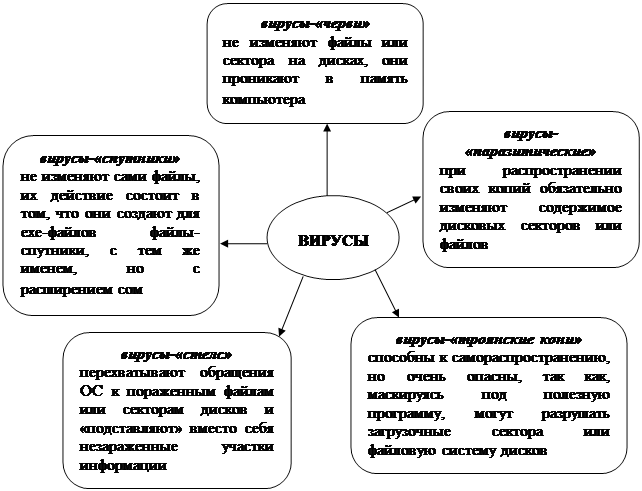
Рисунок 8. Одна из классификаций вирусов
Зараженный диск — это диск, в загрузочном секторе которого находится программа — вирус.
Зараженная программа — это программа, содержащая внедренную в нее программу-вирус.
После запуска программы, содержащей вирус, становится возможным заражение других файлов.
Часто заражаются загрузочные сектора диска и исполняемые файлы, с расширениями:
ЕХЕ, СОМ, SYS или ВАТ
При заражении компьютера вирусом очень важно своевременно его обнаружить. В этом нам могут помочь антивирусные программы[8], такие как: NOD32, DrWEB, Kaspersky и т.д.
Проверка носителя на наличие вирусов:
нажимаем п.к.м. по значку носителя (диск, flash-носитель и т.п.)выбираем антивирусную программу, установленную на компьютереосуществляем проверку, в случае обнаружения вирусов лечим их или удаляем.

Для решения проблемы хранения информации на дисках с экономией места на дисках, необходимо воспользоваться программами-архиваторами, например, WinRAR. Эта программа позволяет тонко настраивать процесс архивации и сжатия информации.
Запуск программы-архиватора WinRAR:

кнопка на Панели задачВсе программыWinRAR
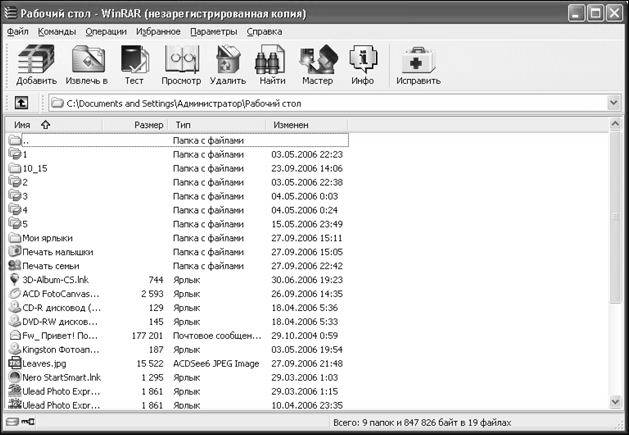
Оболочка программы-архиватора WinRAR имеет два основных режима:
uрежим управлениями файлами: при данном режиме в окне WinRAR показывается список файлов и папок в текущей папке. Вы можете выделить эти файлы и папки, как обычно в Windows, с помощью мыши или клавиатуры, и произвести с выделенными файлами различные операции, например, заархивировать их или удалить. В этом режиме также можно протестировать группу архивов и извлечь из них файлы;
uрежим управлениями архивами: при данном режиме в окне WinRAR отображается список файлов и папок в открытом архиве. Здесь вы также можете выделить файлы и папки и выполнить с ними различные действия, специфичные для архива, например, распаковать, протестировать или прокомментировать.
Таблица 8. Работа с архивами в программе-архиваторе WinRAR
| В папке | В окне программы-архиватора WinRAR |
| Создание архива | |
п.к.м.на выделенных объектах, которые необходимо упаковать в архивДобавитьв архив (или Добавить в архив с предложеннымименем) с помощью кнопки  выбираем место, гденеобходимо поместить создаваемый архив (или уже существующий архив, которыйнужно дополнить новыми файлами)выбираем необходимые установкиархивации[9] выбираем место, гденеобходимо поместить создаваемый архив (или уже существующий архив, которыйнужно дополнить новыми файлами)выбираем необходимые установкиархивации[9]  |
выделяем объекты,которые необходимо упаковать в архивнажимаем кнопку  на Панели инструментов с помощьюкнопки на Панели инструментов с помощьюкнопки  выбираем место, гденеобходимо поместить создаваемый архив (или уже существующий архив, которыйнужно дополнить новыми файлами)выбираем необходимые установкиархивации выбираем место, гденеобходимо поместить создаваемый архив (или уже существующий архив, которыйнужно дополнить новыми файлами)выбираем необходимые установкиархивации ИЛИ п.к.м.на выделенных объектах, которые необходимо упаковать в архивДобавитьфайлы в архив ИЛИ п.к.м.на выделенных объектах, которые необходимо упаковать в архивнажимаемсочетание клавиш Alt+A ИЛИ выделяем объекты,которые необходимо упаковать в архивКоманды Добавитьфайлы в архив
ИЛИ п.к.м.на выделенных объектах, которые необходимо упаковать в архивДобавитьфайлы в архив ИЛИ п.к.м.на выделенных объектах, которые необходимо упаковать в архивнажимаемсочетание клавиш Alt+A ИЛИ выделяем объекты,которые необходимо упаковать в архивКоманды Добавитьфайлы в архив |
Продолжение таблицы 8
| В папке | В окне программы-архиватора WinRAR |
| Извлечение архива | |
| п.к.м.на архиве, который необходимо распаковатьвыбираем один из способовраспаковки (Извлечь файлы (в данном случае нужно указатьместо на диске, куда должны разместиться распакованная информация), Извлечьв текущую папку, Извлечь в(распакованные файлы поместятся в папкус именем архива в той же папке где находится архив)) | выделяем архив,который необходимо распаковатьнажимаем кнопку  на Панели инструментовс помощьюкнопки на Панели инструментовс помощьюкнопки  выбираем место, куданеобходимо разместить распакованные файлы выбираем место, куданеобходимо разместить распакованные файлы ИЛИ п.к.м.на архиве, который необходимо распаковатьИзвлечьв указанную папку (или Извлечь без подтверждения(распакованная информация разместиться в той же папке где располагаетсяархив)) ИЛИ выделяем архив,который необходимо распаковатьнажимаем сочетание клавиш Alt+Е ИЛИ выделяем архив,который необходимо распаковатьКомандыИзвлечьв указанную папку ИЛИ п.к.м.на архиве, который необходимо распаковатьИзвлечьв указанную папку (или Извлечь без подтверждения(распакованная информация разместиться в той же папке где располагаетсяархив)) ИЛИ выделяем архив,который необходимо распаковатьнажимаем сочетание клавиш Alt+Е ИЛИ выделяем архив,который необходимо распаковатьКомандыИзвлечьв указанную папку |
| Действие | Сочетания клавиш и команды |
| Изменение текущего диска | сочетание клавишCtrl+D ИЛИ двойной щелчок позначку  ИЛИ ФайлВыбрать диск ИЛИ ФайлВыбрать диск |
| Переход в родительскую папку | кнопка BackSpace ИЛИ сочетание клавиш Ctrl+PgUp ИЛИ клавиша наклавиатуре  ИЛИ двойной щелчок по «…..» ИЛИ двойной щелчок по «…..» |
| Переход в папку | клавиша наклавиатуре Enter ИЛИ сочетание клавиш Ctrl+PgDn ИЛИ двойной щелчок попапке |
| Переход в корневую папку текущего диска | сочетание клавиш Ctrl+ |
Продолжение таблицы 9
| Действие | Сочетания клавиш и команды |
| Выделение файлов и папок | ранее рассмотренныеспособы выделения объектов ИЛИ Файл Выделитьвсе(Выделитьгруппу) ИЛИ клавишей Пробел ИЛИ с помощью кнопок ? (выделяются всефайлы), E (выделяются всефайлы согласно введенного шаблона)и (снимается выделение) |
ЗАДАНИЯ ДЛЯ ВЫПОЛНЕНИЯ
Получите навык работы с дисками. Освойте программы обслуживания дисков такие как: форматирование, дефрагментация и проверка диска на наличие ошибок, выполнив следующее:
1)возьмите дискету 3,5 емкостью 1,44 Мбайт и отформатируйте ее;
2)скопируйте на flash-носитель несколько рабочих объектов (папок, файлов, ярлыков, приложений) из вашей папки;
3)в произвольном порядке удалите с flash-носителя половину объектов из тех, которые были скопированы в п.2 данного упражнения. После удаления просмотрите содержимое . Находятся ли удаленные файлы в ?
4)проверьте поверхность flash-носителя и информацию, содержащуюся на ней, программой ScanDisk. Получите итоговую информацию о сканировании;
5)выполните дефрагментацию flash-носителя;
6)получите информацию о flash-носителе [10];
7)вставьте в дисковод дискету, получите информацию о ней, после чего все с нее удалите. Опять получите информацию о дискете.
Продолжите работу по закреплению навыка работы с операциями над файловой системой Windows и с поисковой системой Windows, освойте работу в программе-архиваторе WinRAR, выполнив следующее:
1)в вашей папке создайте папку с именем «Arhiv». После чего скопируйте в эту папку несколько файлов с расширениями txt, doc, bmp. Общее количество файлов должно быть 15;
2)работая в программе-архиваторе WinRAR, создайте архивный файлс названием«Arhiv№1», содержащий скопированные файлы с расширением doc. Перед упаковкой файлы выделите при помощи шаблона выделения;
3)работая в программе-архиваторе WinRAR,создайте архивный файл с названием «Arhiv№2», содержащий скопированные файлы с расширением txt.Перед упаковкой выделите данные объекты при помощи шаблона выделения, установите пароль, а затем упакуйте;
4)добавьте недостающие файлы bmp в созданный архив «Arhiv№1». Перед упаковкой файлы выделите при помощи шаблона выделения;
5)просмотрите содержимое некоторых файлов архива «Arhiv№1»;
6)работая в программе-архиваторе WinRAR, удалите из архива «Arhiv№1» несколько файлов;
7)создайте самораспаковывающийся архив для вашей папки;
8)завершите работу программы-архиватора WinRAR. При помощи программы Проводник найдите в файловой системе созданные вами архивы и откройте их для просмотра;
9)удалите найденные файлы с расширениями txt, doc, bmpв папке «Arhiv»;
10) работая в программе Проводник, извлеките файлы из вашего архива «Arhiv№1» во вновь созданную вложенную подпапку «Extra»впапке «Arhiv».После чего удалите извлеченные файлы из папки «Extra»;
11) работая в программе-архиваторе WinRAR, извлеките файлы из вашего архива «Arhiv№1» в папку «Extra»;
12) работая в программе Проводник, извлеките файлы без подтверждения из вашего архива «Arhiv№2».Что произойдет при попытке просмотра файлов, запакованных с использованием пароля? После чего удалите извлеченные файлы;
13) работая в программе-архиваторе WinRAR, извлеките файлы без подтверждения из вашего архива «Arhiv№2»;
14) найдите с помощью справочной системе архиватора WinRAR ответ на вопрос «Как извлечь файлы?». Ответ скопируйте и поместите в текстовый документ Извлечение.txt,предварительно созданный в папке «Arhiv»;
15) работая в программе Проводник, найдите на диске 15 файлов с расширением bmp и упакуйте их в многотомный архив с именем «Arhiv№3»,так чтобы части тома могли поместиться на дискетах;
16) оставьте первый том созданного многотомного архива, а остальные удалите;
17) просмотрите содержимое первого тома архива «Arhiv№3». Сколько файлов находится в данном томе архива?
18) восстановите оставшиеся тома архива «Arhiv№3»и распакуйте полностью многотомный архив«Arhiv№3»;
19) выйдите из программы-архиватора WinRAR.
Научитесь видеть вирусы самостоятельно, выполнив следующее:
1)сколько вирусов изображено на рисунке 10. Почему вы так решили?
2)какие виды вирусов были найдены в ходе проверки flash-носителя антивирусной программой NOD32 на рисунке 9. Какие действия они оказывают? Какие файлы заразили вирусы, какие расширения у данных файлов?
3)Ответьте на вопрос: «Есть ли шанс у студента, проверявшего свой flash-носитель на вирусы, продемонстрировать выполненную домашнюю работу по информатике?». Ответ свой поясните.
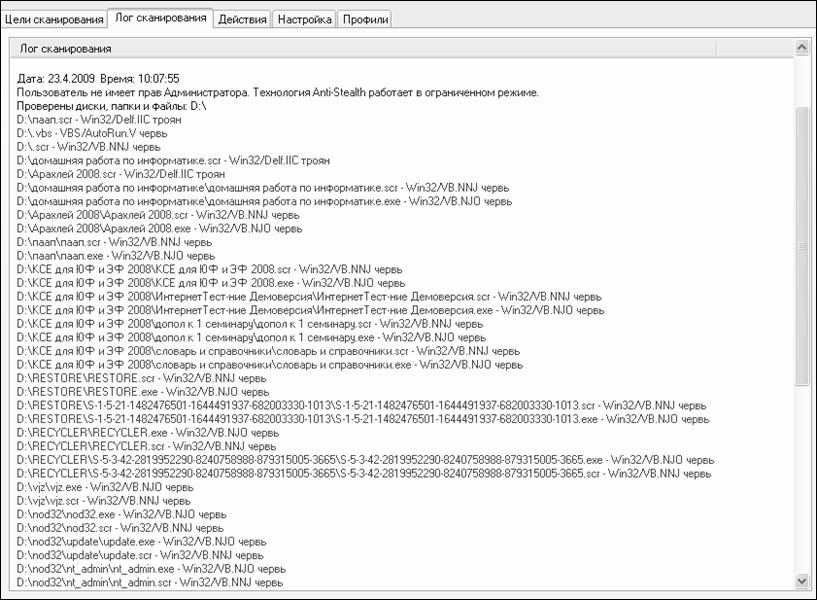
Рисунок 9. Пример части окна антивирусной программы NOD32 в момент проверки flash-носителя на вирусы
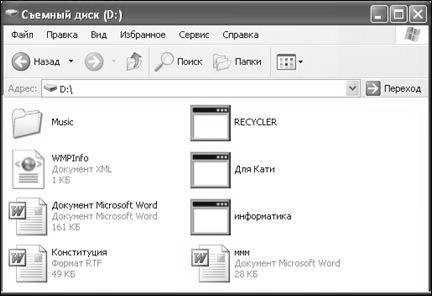
Рисунок 10. Пример окна «Cъемный диск (D:)»
Научитесь проверять свой flash-носитель (компьютер) на наличие вирусов, продолжите работу по обнаружению вирусов в ручную, выполнив следующее:
1)проверьте ваш flash-носитель на наличие вируса. В случае обнаружения вируса не применяйте никаких мер по его удалению (лечению). Откройте свой flash-носитель и скажите, видите вы или нет вирусы, если видите то, проговорите какие файлы были заражены. Какой вид вируса мог это сделать?
2)если в Windows нет настройки, чтобы отображались скрытые файлы и папки, то сделайте так, чтобы они отображались. Видите ли вы еще какие-нибудь вирусы, если видите, то какие?
3)если вирусы были обнаружены, то проверьте ваш flash-носитель снова, только на этот раз избавьте свой носитель от вирусов;
4)обновите вашу (домашнюю) версию антивирусной программы;
5)проверьте свой компьютер (домашний) на вирусы.
1)Что такое форматирование? Как запускается программа форматирования диска?
2)Что такое проверка диска? Как запускается программа проверки диска?
3)Что такое дефрагментация? Как запускается программа дефрагментации диска?
4)Понятие «вирус». Причины появления вирусов.
6)Что значит зараженный диск, зараженная программа? Файлы с какими расширениями чаще всего заражаются.
7)Программа-архиватор WinRAR. Какие существуют способы ее запуска?
8)Какие виды архивов вы знаете?
9)Какие существуют способы создания архива?
10) Какие существуют способы извлечения архива?
11) Основные клавиши (сочетания клавиш) и их функции при работе в программе-архиваторе WinRAR.
[1] п.к.м.– это щелчок правой клавишей мыши.
[2] л.к.м.– это щелчок левой клавишей мыши
[3] Если на Панели инструментов нет кнопок , , и , то необходимо данную панель настроить, для этого необходимо выполнить команду ВидПанель инструментовНастроить …
[4]Для установки режима «не показывать скрытые файлы и папки» необходимо выполнить команду СервисСвойства папки …на вкладке Вид установите флажок напротив поля Не показывать скрытые файлы и папки.
[5] Для сохранения файла необходимо выполнить команду ФайлСохранить.
[6]Для установки атрибута файла необходимо выполнить команду п.к.м. на файлеСвойствана вкладке Общие установите флажок напротив поля Только чтение.
[7] Внимание! Форматирование приводит к полному уничтожению всех данных на носителе информации.
[8] Внимание! После установки антивирусной программы следует постоянно ОБНОВЛЯТЬ ее версию.
[9] Если требуется создать самораспаковывающийся архив, то необходимо выбрать в параметрах архивации Создать SFX – архив.Если требуется создать архив, разбитый на тома, то выбираем Разбить на тома размером (в байтах) и выбираем нужный размер.
[10] Для получения информации о флешке необходимо нажать п.к.м. на значке флешке в папке «Мой компьютер»СвойстваОбщие.
Статьи к прочтению:
- Проявление компьютерных вирусов
- Прямое определение значения программы.
Проверка дисков и файлов на вирусы локально и онлайн (+звук)
Похожие статьи:
- Проверка диска на битые сектора Битые сектора на жестком диске Что такое битые сектора на диске? Сначала вкратце рассмотрим организацию хранения информации на жестком диске. Жесткий…
- Упражнение 6. проверка жесткого диска Упражнение 9. Запуск приложений MS-DOS 1.Дайте команду ПускВыполнить. 2.В диалоговом окне Запуск программы введите mem.exe (это приложение MS-DOS,…
Источник: csaa.ru